2年ほど前からiPod touchで電子書籍を読むようになりました。売れないビジネス書が電子書籍だと低価格で販売されていることがあり、電車の中で読むにはちょうど良かったのです。
その後、新刊もすぐに電子書籍で発売されるようになり、本を自分でPDF化するのも結構手間なので、新しく読み始めたシリーズは電子書籍で買うようになりました。
BOOK☆WALKERとReader Store
メインは、角川直営のBOOK☆WALKERで購入しiPadで読んでいます。
アニメ化された古典部シリーズは、先が知りたくなり、3,4,5巻を買いましたが、1,2巻は買っていませんでした。以前、キャンペーンで安売りしていたのを知っていたため、定価で買うのに気が引けたからです。
そうこうしているうちに、Sony Tablet Sを在庫処分で入手しました。Sony TabletではReaderアプリが使用できます。そこで、ソニー直営のReader Storeを見てみたところ、古典部シリーズが半額で売っているのを知り、1,2巻を購入しました。
1,2巻は、Sony Tablet SのReaderアプリで、3,4,5巻は、iPadのBOOK☆WALKERで、という状況になり、少し面倒な状況になりました。
そういえば、AndroidにもBOOK☆WALKERがあったことを思い出し、早速、インストールして購入した電子書籍をダウンロードしました。
これで、古典部シリーズは、Sony Tablet Sで読めると思ったのですが、Readerアプリが異常終了して、Reader Storeで購入した本が読めなくなってしまいました。
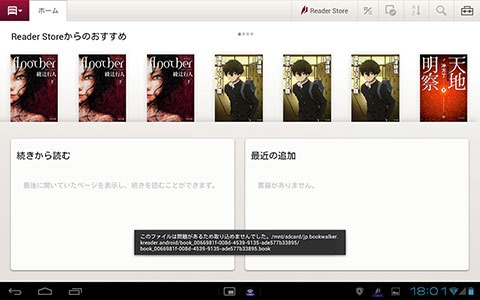
Sony Tablet Sのストレージ
原因と対策について説明する前に、Sony Tablet Sのストレージについて説明します。
「設定」で「ストレージ」を選択すると、
- 内部ストレージ
- USBストレージ
- SDカード
と、3つに分けられていることがわかります。
このSony Tablet Sは16GBモデルですが、4GBと9GBに分けられています。残りはswapに割り当てられているのかもしれませんが、ここでは気にする必要はありません。
アプリなどは、「内部ストレージ」に、アプリのデータや、写真、音楽、ビデオなどは、「USBストレージ」に格納されます。何故、「USBストレージ」と呼ぶのかというと、PCにUSBケーブルで接続した場合に、ストレージとしてPCから見えるのは「USBストレージ」の部分だけだからと考えられます。
BOOK☆WALKERでの書籍の保存先
BOOK☆WALKERの場合、書籍データの保存先を、ダウンロードする時に指定できます。「本体」とは、Sony Tablet Sでは「内部ストレージ」にあたります。
「SDカード」については、Ver.2.3.4から疑似SDカードではなく、本当のSDカードを指定できるようになりました。
SDカードの指定画面はこのようになっています。何故、このように指定するディレクトリーが何種類もあるかというと、同じAndroidマシンでも、製造メーカーや機種ごとにSDカードをマウントしているディレクトリーが異なり、その場所をアプリで知る手段が存在しないため、ユーザーが自分で調べて、アプリに教えてあげなければならないためです。
では、Sony Tablet Sでは、本当のSDカードがマウントされているのは、どのディレクトリーかというと、
- /mnt/sdcard2
です。確認の仕方ですが、「ファイル転送」を起動し、SDカードの中身を確認しておきます。
すると、「LOST.DIR」、「transferred」の2つのディレクトリーがあることがわかります。
次に、Google Playに登録されている、「Android Terminal Emulator」というアプリをインストールして起動します。なお、UNIXのコマンドを知らない場合は、インストールしない方がよいでしょう。間違えて、重要なファイルを消してしまう可能性があります。
lsコマンドで、/mntの下のディレクトリーを確認してみると、/mnt/sdcard2の下のディレクトリーが、「ファイル転送」アプリ
で確認したSDカードのディレクトリ構成と同じであることがわかります。
SDカードがマウントされているディレクトリーがわかったので、BOOK☆WALKERで指定してみると、エラーで指定できません。
実は、Sony Tablet Sは、「USBストレージ」を/mnt/sdcardにマウントしており、「疑似SDカード」とでも言うべきものとしてアプリに見せています。そのため、BOOK☆WALKERは、既に、/mnt/sdcardをSDカードとして認識し、初期設定としています。
なお、Sony Tablet Sでは、/mnt/sdcard以外はエラーとなり指定できません。
したがって、BOOK☆WALKERでは、書籍データをダウンロードする時に指定する2つの保存先は、
- 本体 --> 内蔵ストレージ
- SDカード --> USBストレージ
となり、どちらも内蔵の16GBフラッシュメモリーに保存され、SDカードには保存されません。
Readerアプリでの書籍の保存先
Readerアプリでは、保存先は指定できません。最初にエラーでReaderアプリが起動できなくなった時、BOOK☆WALKERでは、保存先を「SDカード」すなわち「USBストレージ」を指定していました。
どうも、Readerアプリも「USBストレージ」に書籍データを保存しているようで、更にBOOK☆WALKERと保存先ディレクトリーが同じため、BOOK☆WALKERの書籍データをReaderアプリが読もうとしてエラーが発生しているようです。
回避策
BOOK☆WALKERが正しく/mnt/sdcard2を認識してくれるようになるまでは、BOOK☆WALKERの書籍データーは、ダウンロードする時に、必ず「本体」を指定する必要があります。
既に、Readerアプリが起動できない状態になってしまった場合は、ダウンロードしたBOOK☆WALKERの書籍データを全て「本体」に移動させるか、削除します。すると、Readerアプリも正常に起動できるようになります。
まとめ
電子書籍が沢山流通し始め、電子書籍ストアや電子書籍アプリもいろいろ出てきましたが、書籍を供給している出版社は同じためか、アプリ内部での管理方法が共通となっており、今回のように、別のアプリが同じディレクトリを参照するという障害が発生することもあるようです。
電子書籍アプリの提供側も、他のアプリとの干渉についても検証して頂きたいと思います。
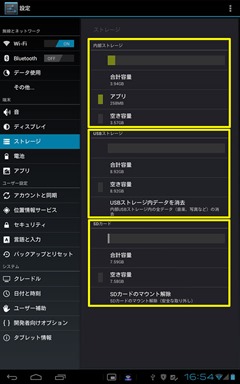
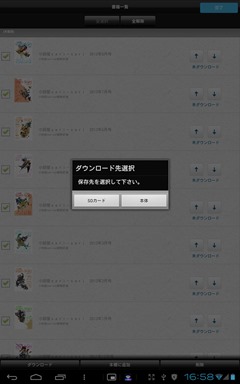
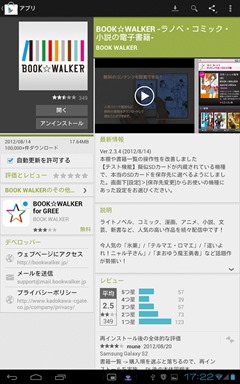
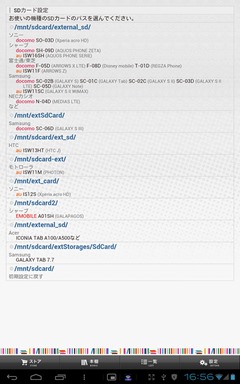
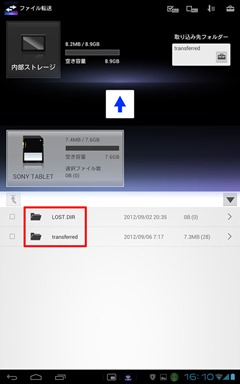
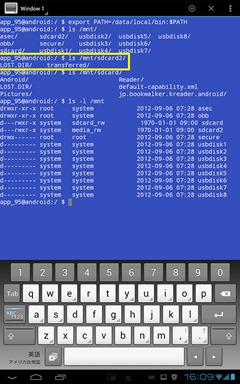
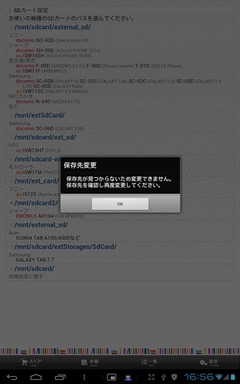
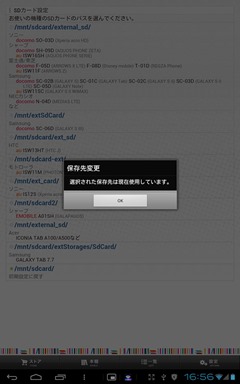

コメント